Introducción
En este documento se describe el proceso de modificación de la vista y el umbral del informe de CUIC según el escenario de prueba proporcionado.
Prerequisites
Requirements
Cisco recomienda que tenga conocimiento sobre estos temas:
- Cisco Unified Intelligence Center (CUIC)
- Contact Center Express
Componentes Utilizados
Este documento no tiene restricciones específicas en cuanto a versiones de software y de hardware.
La información que contiene este documento se creó a partir de los dispositivos en un ambiente de laboratorio específico. Todos los dispositivos que se utilizan en este documento se pusieron en funcionamiento con una configuración verificada (predeterminada). Si tiene una red en vivo, asegúrese de entender el posible impacto de cualquier comando.
Modificación en la vista y el umbral predeterminados del informe
Escenario de prueba
De forma predeterminada, la visualización 'Informe de estadísticas de cola de servicio de contacto del agente' tiene cuatro columnas: ID de agente, Nombre de cola de servicio de contacto (CSQ), Llamadas en espera y Llamada más larga en cola. Modificar informe de estadísticas de CSQ que excluye la columna ID de agente y las columnas Cola de llamadas deben mostrar sólo las llamadas que esperan más de dos.
En pocas palabras, la visualización del informe modificado aparece con:
- Columnas como Nombre de cola de servicio de contacto, Llamadas en espera y Llamada más larga en cola.
- Solo se deben enumerar las colas de servicio de contacto en las que las llamadas en espera infringen un determinado número (por ejemplo, 2).
Pasos de configuración detallados
- Inicie sesión en CUIC con la dirección URL:
https://fqdn:8444/cuicui/Main.jsp
- Elija Reports > Stock > Unified CCX Live Data > Agent > Agent CSQ Statistics Report.
- Cambie el nombre del informe y guárdelo desde las opciones del menú Acciones.
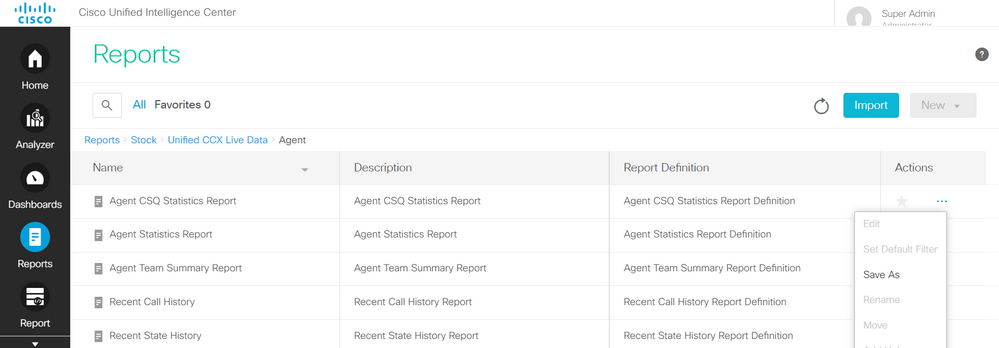
- Desplácese hasta la ubicación del informe recién guardado. Elija Editar en el informe en el menú Acciones.
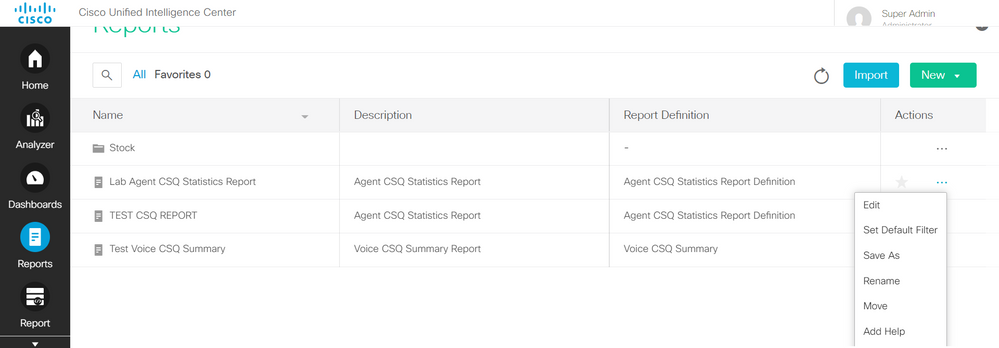
- Haga clic en Siguiente para acceder a la pestaña Administrar vistas para personalizar la vista de columnas.
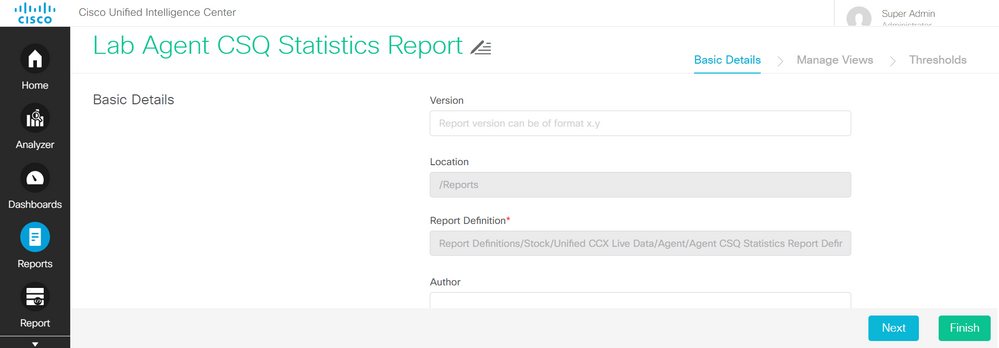
- Para la vista de cuadrícula predeterminada, elija Editar vista en el menú Acciones.
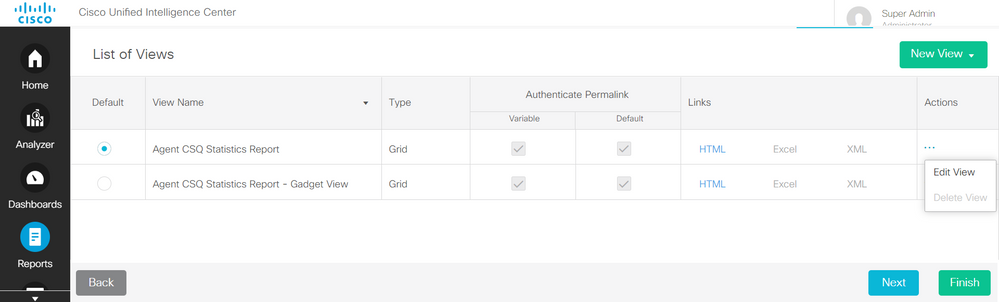
- Elija y quite el valor de ID de agente de nombre de campo de la lista seleccionada a la lista disponible.
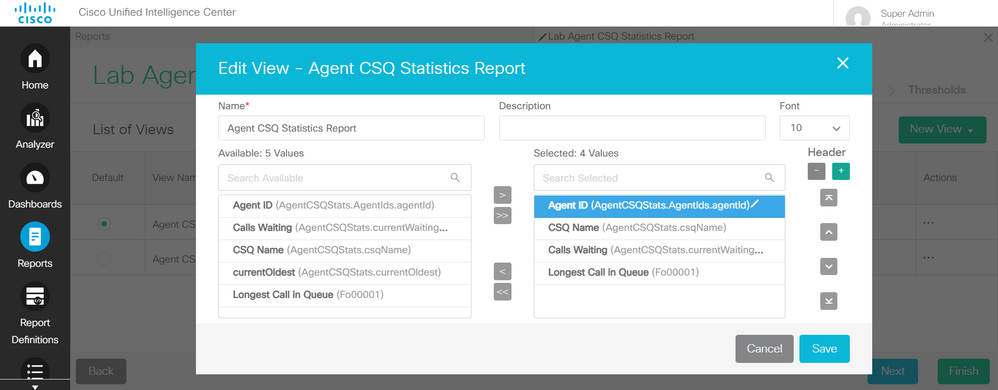
- Observe que la lista seleccionada sólo tiene tres valores.

- Guarde los cambios y haga clic en Next para agregar umbrales. En Crear nuevo umbral, seleccione:
- Campo como llamada en espera
- Operador mayor que
- Valor como dos
- Elija Color de relleno para resaltar los umbrales establecidos en el informe (opcional).
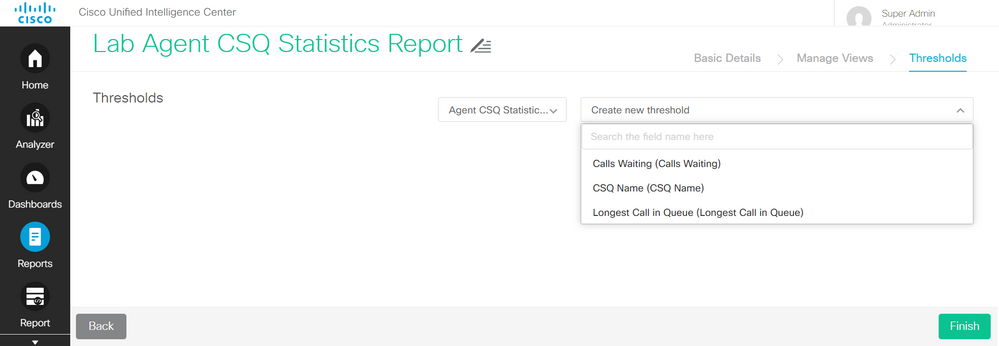
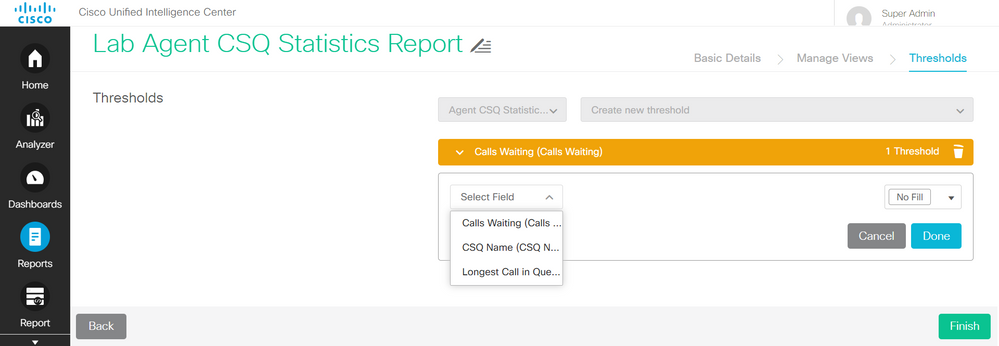
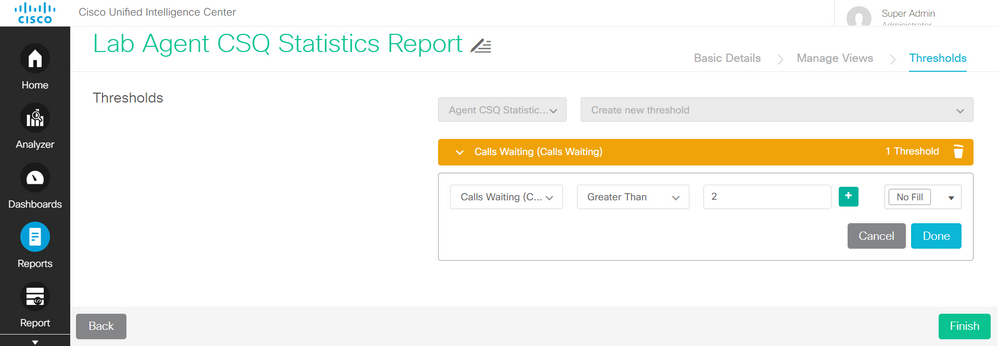
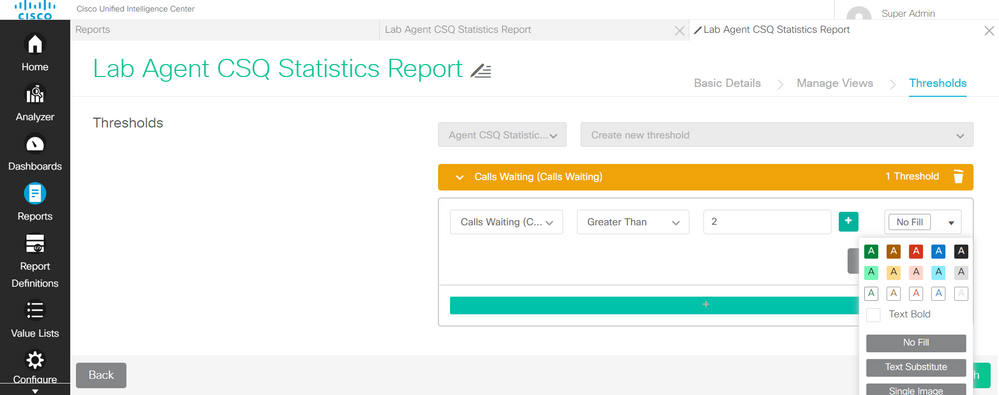
- Haga clic en Finalizado y Termina.
Verificación
Ejecute el informe y observe que el informe muestra las colas de servicio de contacto con llamadas con más de dos resaltadas en ROJO que coinciden con los valores de vista y umbral modificados.
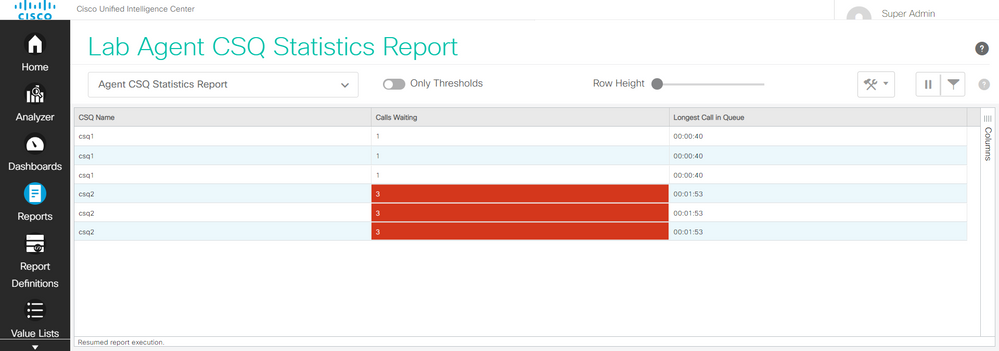
Además, elija Only Thresholds para ver solamente las colas de servicio de contacto donde las llamadas que esperan son más de dos.
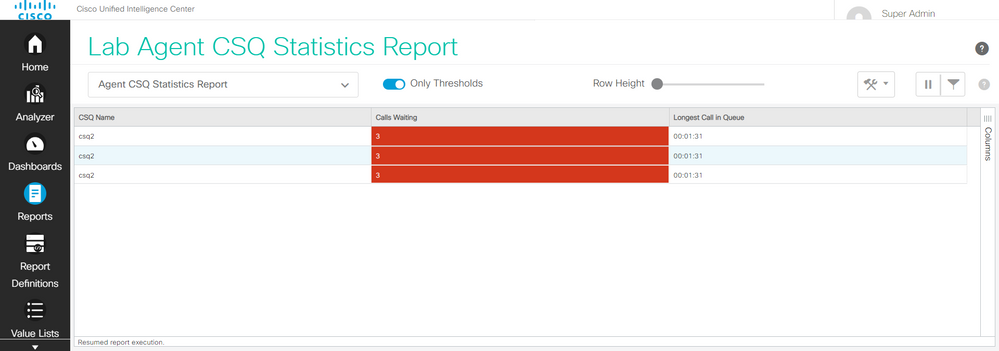
Con esto, se cumplen los requisitos de la situación de prueba suministrada.
Habilitar el informe personalizado como gadget en Finesse
El informe modificado se puede aplicar como un gadget personalizado en el Finesse, con la ayuda de la ID de vista del informe modificado. Para obtener la ID de vista, vuelva al informe. En el menú Acciones, elija vínculos permanentes > primer vínculo HTML.
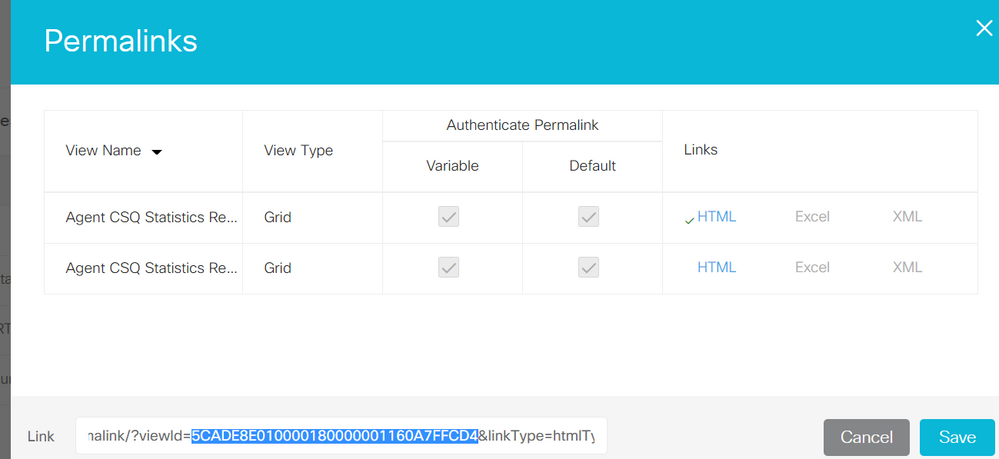
Copiar ID de vista del vínculo permanente. Reemplace View Id en Agent CSQ Statistics Report Gadget que existe en Desktop Layout y guárdelo.
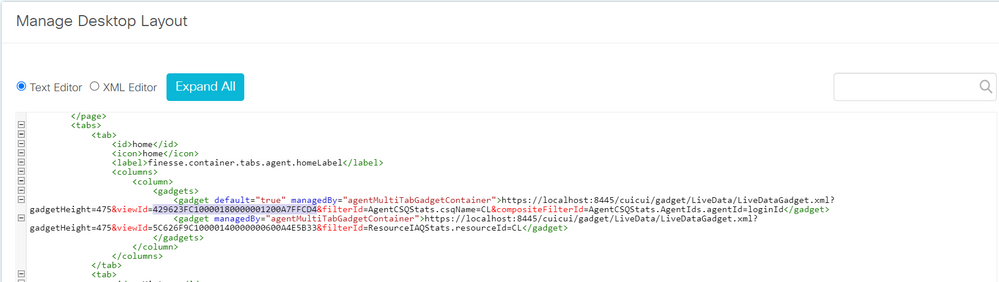
Inicie sesión en la aplicación y pruebe el gadget.

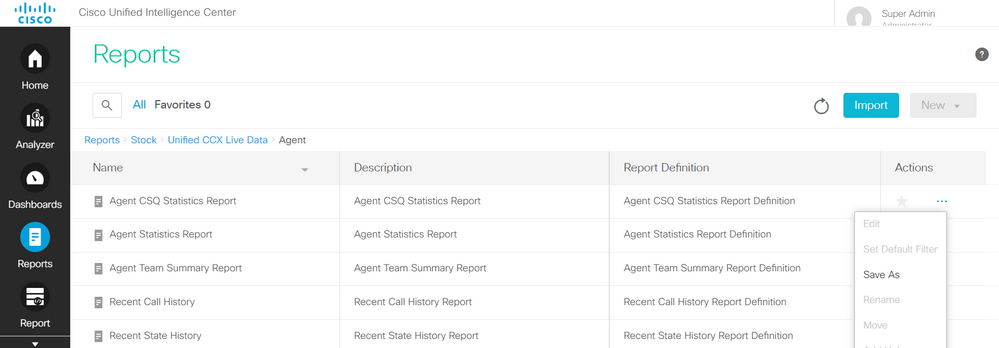
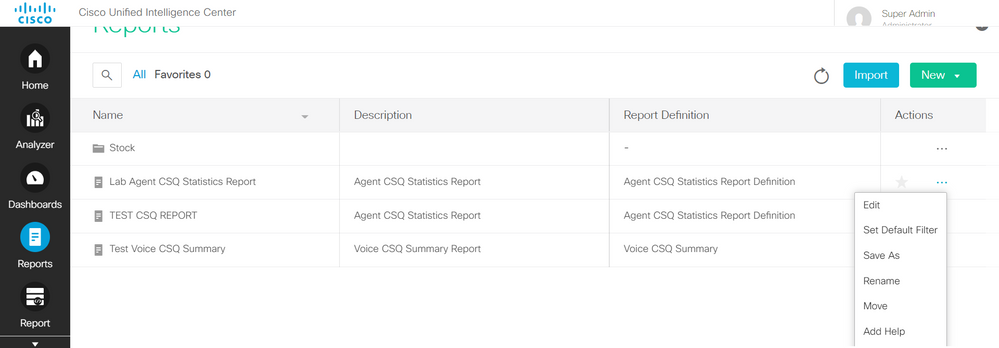
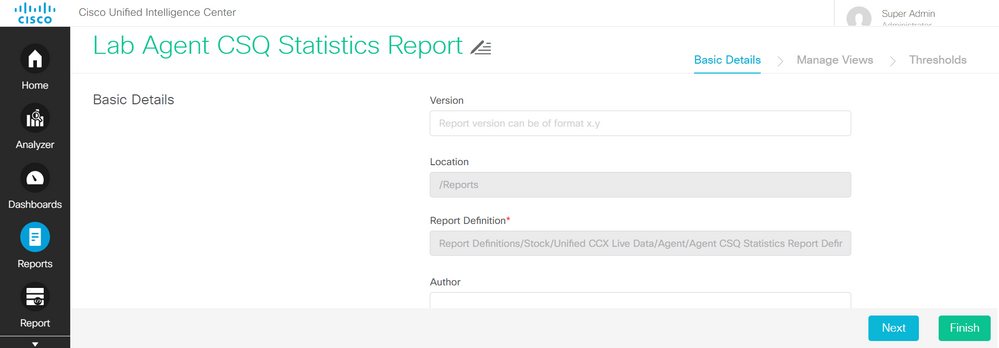
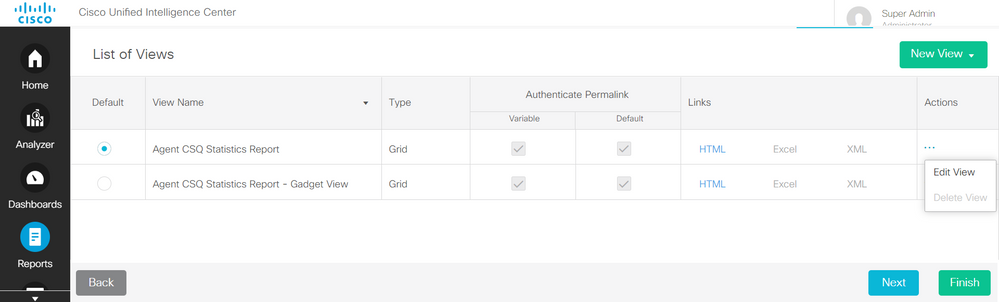
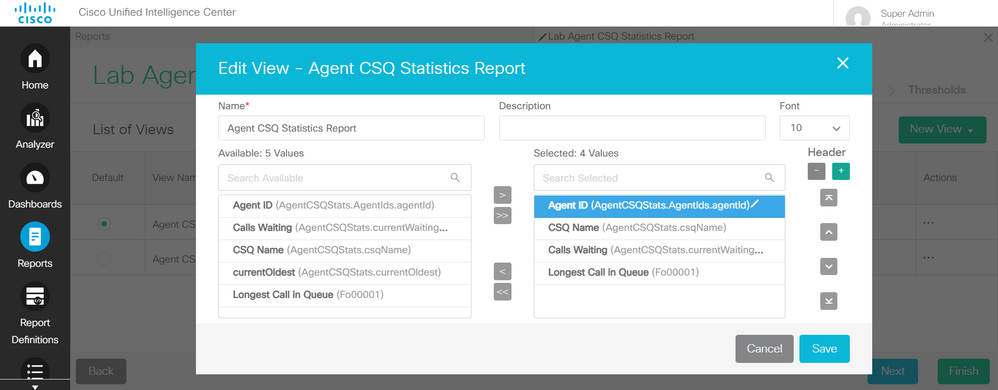

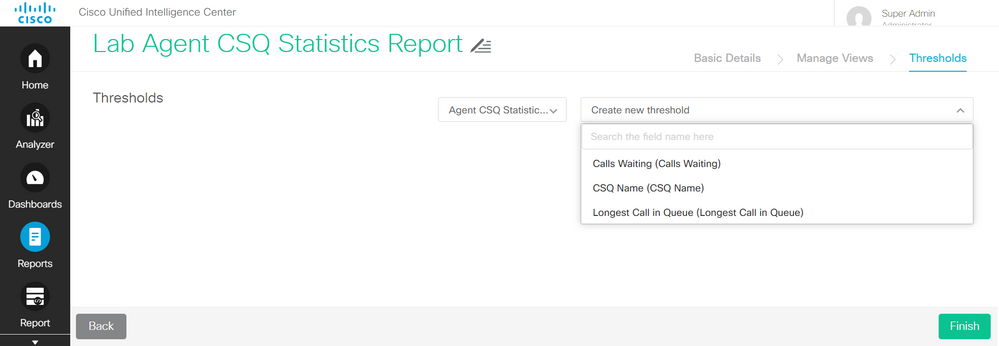
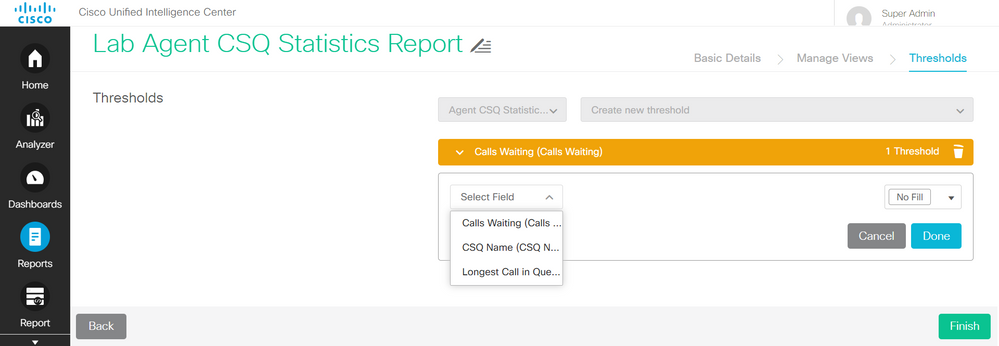
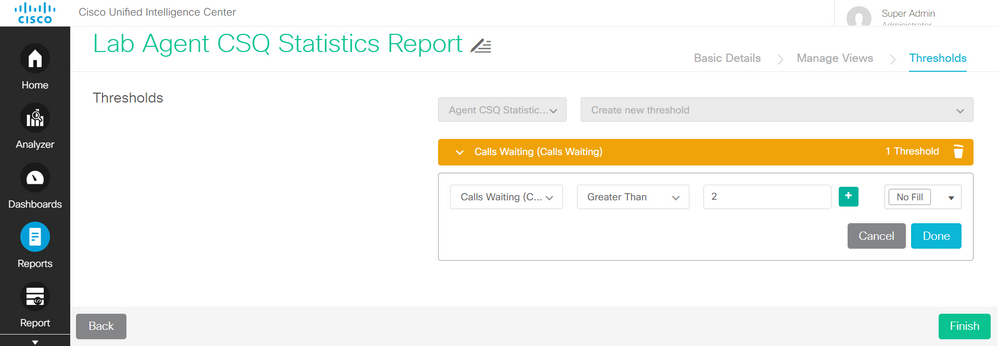
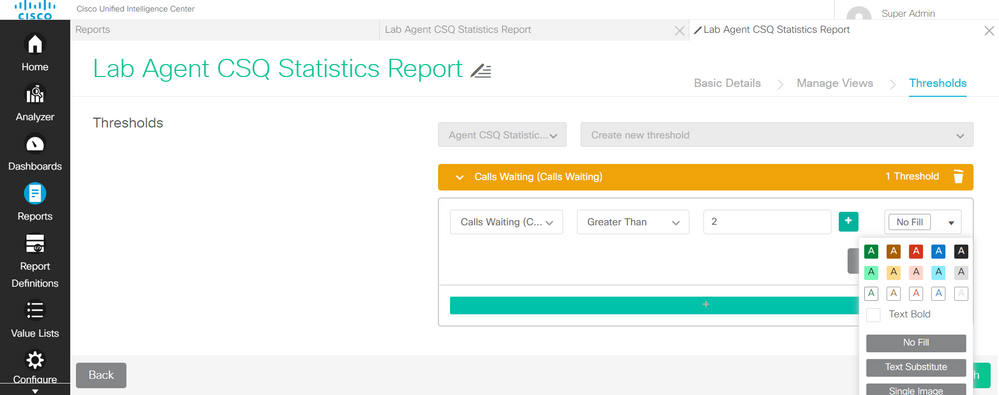
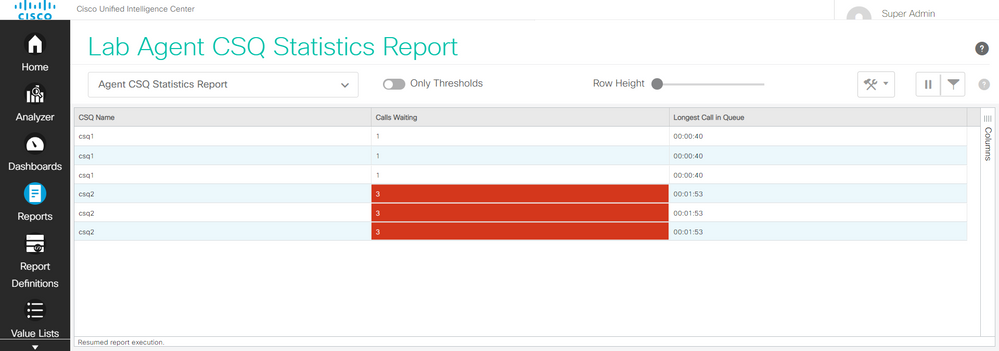
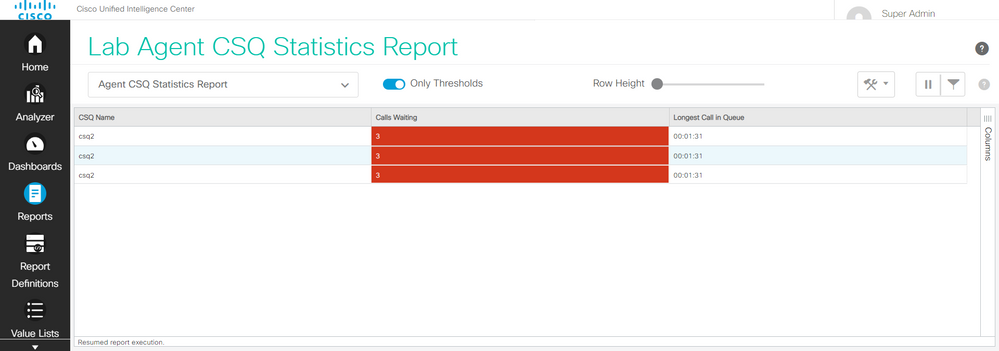
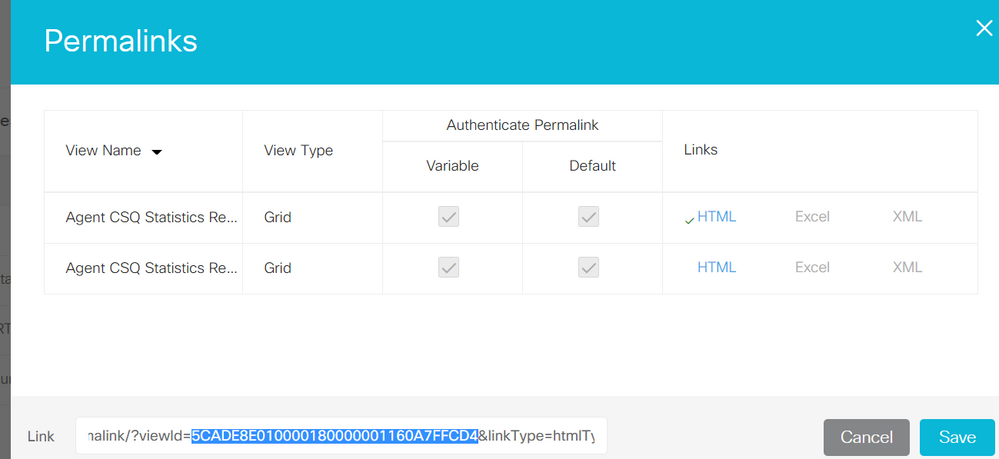
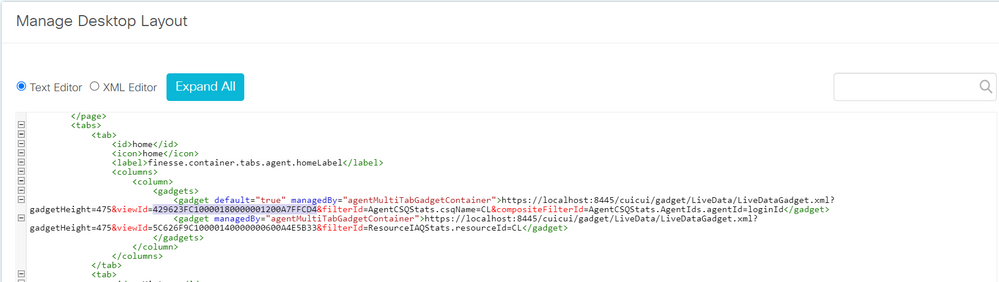
 Comentarios
Comentarios